적합성. 그것은 다음과 같은 응용 프로그램과 관련하여 문제입니다. Spotify. 당신은 기대할 수 없습니다 놀이 Spotify 다른 플레이어의 음악. 저작권상의 이유로, Spotify 특정 장치와의 호환성이 제한되어 있습니다. 그것이 바로 그 방식입니다. 한 장치에서 다른 장치로 음악을 전송할 가능성이 적습니다. 당신은 Spotify 그들의 음악을 들을 수 있는 애플리케이션.
당신이 놀 수 없다는 것이 사실이지만 Spotify 다른 플레이어에서 음악을 재생하는 경우 항상 해결 방법이 있습니다. 게임 방법을 배우려면 계속 읽으십시오. Spotify 다른 플레이어의 음악.
컨텐츠 가이드 1부. Spotify 음악2부. 플레이 방법 Spotify 다른 플레이어의 음악3 부. 결론
Spotify 모든 장치에서 다운로드할 수 있는 응용 프로그램입니다. 앱을 다운로드하고 자신의 계정을 만들면 원하는 기간 동안 자유롭게 사용할 수 있습니다. 그게 좋은 점 중 하나야 Spotify. 유료 버전으로 가입하라는 압력을 받지 않습니다. 원하는 기간 동안 무료 계정을 유지하고 싶다면 아무도 그렇게 하는 것을 막을 수 없습니다. 그것은 단지, 당신은 많은 광고를 받게 될 것입니다.

당신은 유료 버전, 당신은 재생할 수 있습니다 Spotify 다른 플레이어의 음악. 진실을 말하면, 당신은 할 수 없습니다. 유료 계정으로도 플레이만 가능합니다. Spotify 한 번에 하나의 장치에서 음악. 다른 기기에서 재생을 시도하면 Spotify 다른 장치의 음악이 일시 중지됩니다.
플레이할 수 없는 이유에 대한 또 다른 제한 사항 Spotify 다른 플레이어의 음악은 해당 노래의 파일 형식 때문입니다. 파일 형식 Spotify 그들의 노래에 대한 용도는 오그 Vorbis. 일부 음악 플레이어는이 특정 파일 형식을 지원하지 않습니다.
의 한계에도 불구하고 Spotify, 여전히 문제를 해결하기 위해 무언가를 할 수 있습니다. 게임 방법을 배우려면 계속 읽으십시오. Spotify 다른 플레이어의 음악.
다행히 플레이 방법이 있습니다. Spotify 다른 플레이어의 노래. 다양한 플레이 방법에 대해 알아보려면 계속 읽어보세요. Spotify 다른 플레이어의 음악.
당신이 당신을 재생할 수있는 한 가지 방법 Spotify 다른 플레이어의 음악은 먼저 다음을 사용하여 변환하는 것입니다. DumpMedia Spotify Music Converter. 이것은 아마도 가장 쉽게 연주할 수 있는 방법일 것입니다. Spotify 긴 파일 형식 목록을 제공하므로 다른 플레이어에서 음악을 재생할 수 있습니다. 특정 종류의 음악 플레이어를 지원하는 파일 형식을 확실히 찾을 수 있을 것입니다.
또 다른 좋은 점은 기술적으로나 합법적으로 DRM을 제거하여 다른 장치에서 훨씬 쉽게 플레이 할 수 있다는 것입니다. DRM이 없어지면 힘들지 않을 것입니다. 당신의 말을 듣고 Spotify 음악 오프라인. 아래 단계를 읽고 이를 사용하여 변환하고 다운로드하는 방법을 확인하십시오. Spotify 음악.
아래의 세부 단계를 계속 읽으면 사용 방법을 더 잘 이해할 수 있습니다. DumpMedia Spotify Music Converter.
액세스 DumpMedia Spotify Music Converter LINK. 해당 링크를 클릭하면 소프트웨어를 쉽게 다운로드 할 수 있습니다.

소프트웨어를 다운로드하자마자 컴퓨터에서 소프트웨어를 엽니다. 이제 소프트웨어에 노래를 추가할 준비가 모두 끝났습니다. 에서 노래와 재생 목록을 선택하십시오. Spotify 계정. 이 소프트웨어를 사용하면 좋은 점은 무료로 사용할 수 있다는 것입니다. Spotify 계정입니다.

노래와 재생 목록을 추가했으면 DumpMedia Spotify Music Converter, 모든 작업을 다음으로 변환 필드를 클릭하여 음악 플레이어와 호환되는 파일 형식을 선택할 수 있습니다.
긴 파일 형식 목록을 사용하면 다음을 변환할 수 있습니다. Spotify 모든 음악 플레이어와 호환되도록 노래. 변환 버튼을 클릭하면, 노래가 다운로드됩니다 바로. DRM도 다운로드 중에 자동으로 제거됩니다.

모든 노래와 재생 목록이 컴퓨터에 다운로드되면 선택한 파일 형식과 호환되는 음악 플레이어에서 전송하고 재생할 수 있습니다. DumpMedia Spotify Music Converter.
BuMP Music Player에 대해 들어본 적이 없다면 이제 살펴봐야 할 때입니다. 이것은 가벼운 음악 플레이어입니다. 이 특정 음악 플레이어는 재생 가능성을 높입니다. Spotify 더 많은 장치, 특히 Android에서 실행되는 장치의 음악. 아래 단계는 그것을 사용하여 재생하는 방법을 보여줍니다 Spotify 다른 플레이어의 음악.
가장 먼저해야 할 일은 Google Play 스토어에서 BuMP Music Player에 액세스하는 것입니다. Google Play 스토어로 이동하여 찾으십시오. 그런 다음 다운로드하여 설치하십시오.
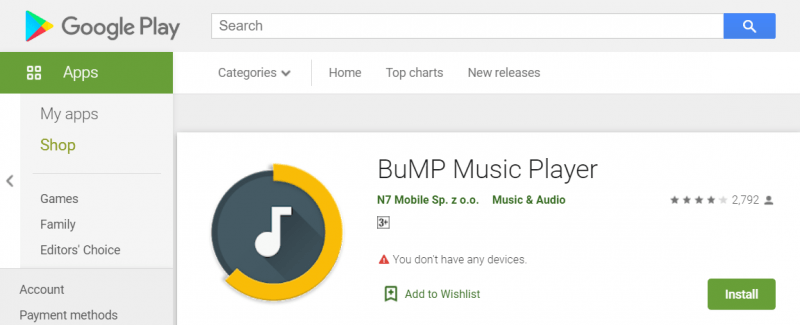
BuMP Music 플레이어를 다운로드 할 수 있으면 열고 오른쪽 상단의 음악 아이콘을 클릭하여 라이브러리로 이동합니다.
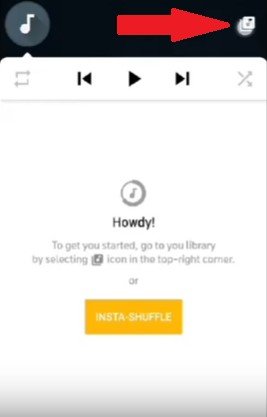
라이브러리 아이콘을 클릭하면 음악 소스를 선택해야 합니다. 선택 Spotify 상. 유감스럽게도 이 특정 뮤직 플레이어는 유료 버전인 경우에만 사용할 수 있습니다. Spotify. 그럼에도 불구하고, 그것은 당신의 플레이를 위한 좋은 방법입니다. Spotify 다른 음악 플레이어의 노래.
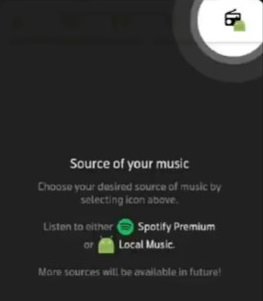
당신은 또한 들을 수 있습니다 Spotify 코디에서. 진행하기 전에 다음 사항에 유의해야 합니다. Spotify 프리미엄 사용자는 이 옵션을 사용합니다. 그럼에도 불구하고 아래 단계는 게임 방법을 보여줍니다. Spotify 다른 플레이어의 음악.
이것은 Kodi를 이미 다운로드하여 설치했다는 전제입니다. Github와 같은 신뢰할 수있는 웹 사이트에서 Marcelveldt Repository에 액세스하십시오. 데스크탑에 다운로드하여 저장하십시오.
Kodi를 열고 부가 기능을 클릭하십시오. zip 파일에서 Marcelveldt Repository를 설치합니다.
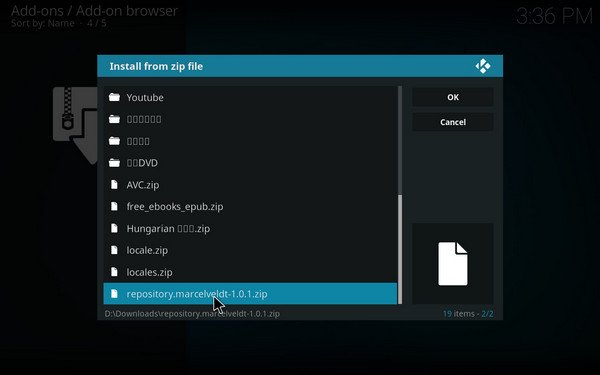
이제 저장소에서 설치할 수 있습니다. 음악 애드온을 선택하고 Spotify. 메뉴에 표시되는 설치 탭을 누릅니다. 여기에서 다음을 구성하고 사용할 수 있습니다. Spotify 계정입니다.
플레이할 수 있는 방법은 많이 있습니다 Spotify 다른 플레이어의 음악. 자세히 보시면 사용하는 DumpMedia Spotify Music Converter 무료로 잘 작동하기 때문에 가장 현명한 옵션입니다 Spotify 계정입니다.
어떤 옵션을 선택 하시겠습니까? 당신의 생각을 우리와 자유롭게 공유하십시오.
